Если не удается записать звук из внешнего источника на компьютере Mac
Чтобы записать звук из внешнего источника с помощью входного аудиоустройства, такого как встроенный микрофон на Mac, внешний USB-микрофон или внешний аудиоинтерфейс, проверьте, что используемое приложение имеет доступ к аудиовходу на компьютере Mac.
При попытке записи может отображаться предупреждение о том, что аудиовход недоступен. Либо вы можете не слышать звук, не видеть осциллограммы или аудиометры в процессе записи. Это может произойти, если приложение, которое вы используете для записи, не имеет доступа к аудиовходам. В зависимости от того, какую версию macOS вы используете, выполните приведенные ниже действия, чтобы предоставить приложению доступ к аудиовходам.
В macOS Ventura и более поздних версий
Закройте приложение, которое используется для записи аудио.
Перейдите в меню Apple > «Системные настройки» и нажмите «Конфиденциальность и безопасность».
Нажмите «Микрофон».
Активируйте параметр для каждого приложения, которое запрашивает доступ к встроенному микрофону, внешнему микрофону USB или входам внешнего аудиоинтерфейса.
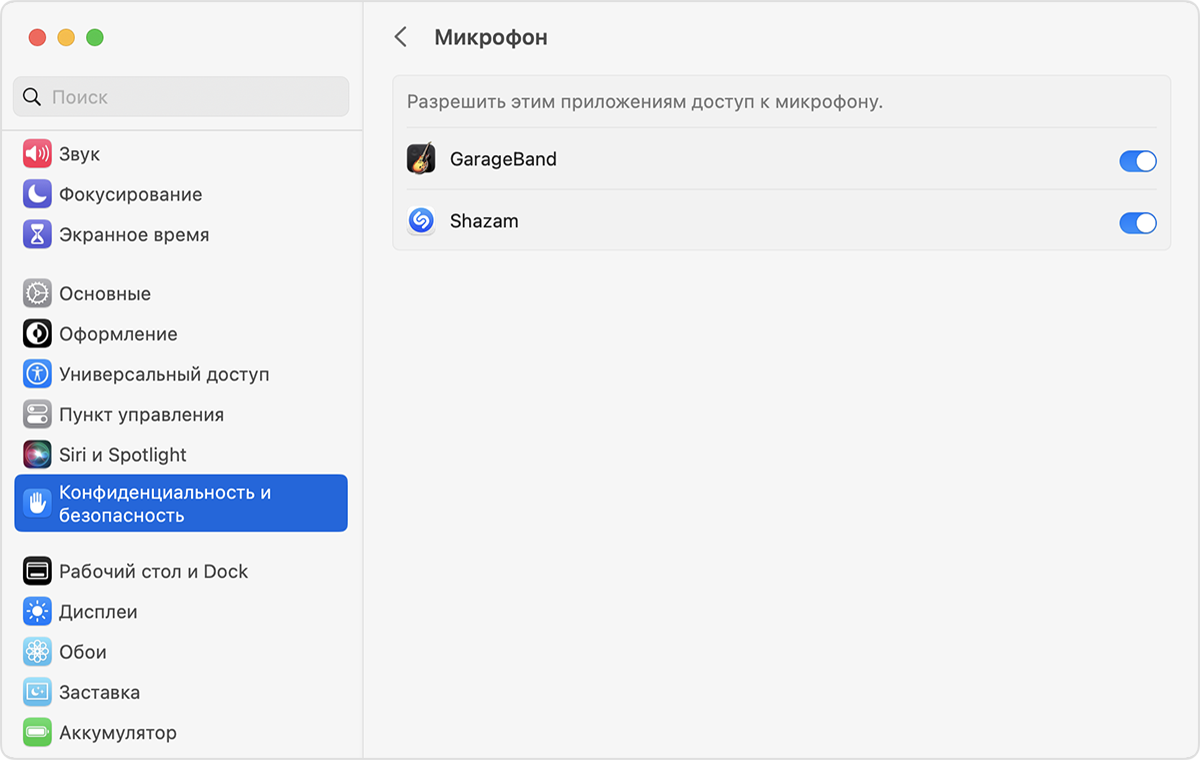
Откройте это приложение и попробуйте записать аудио снова.
Если для записи звука используется внешний микрофон или аудиоинтерфейс, но они по-прежнему не работают, обратитесь к производителю устройства за обновлениями программного обеспечения и информацией о совместимости.
В macOS Monterey, Big Sur, Catalina или Mojave
Закройте приложение, которое используется для записи аудио.
Перейдите в меню Apple > «Системные настройки» и выберите «Защита и безопасность».
Нажмите «Микрофон» на вкладке «Конфиденциальность».
Выберите все приложения, которые запрашивают доступ к встроенному микрофону, внешнему микрофону USB или входам внешнего аудиоинтерфейса.
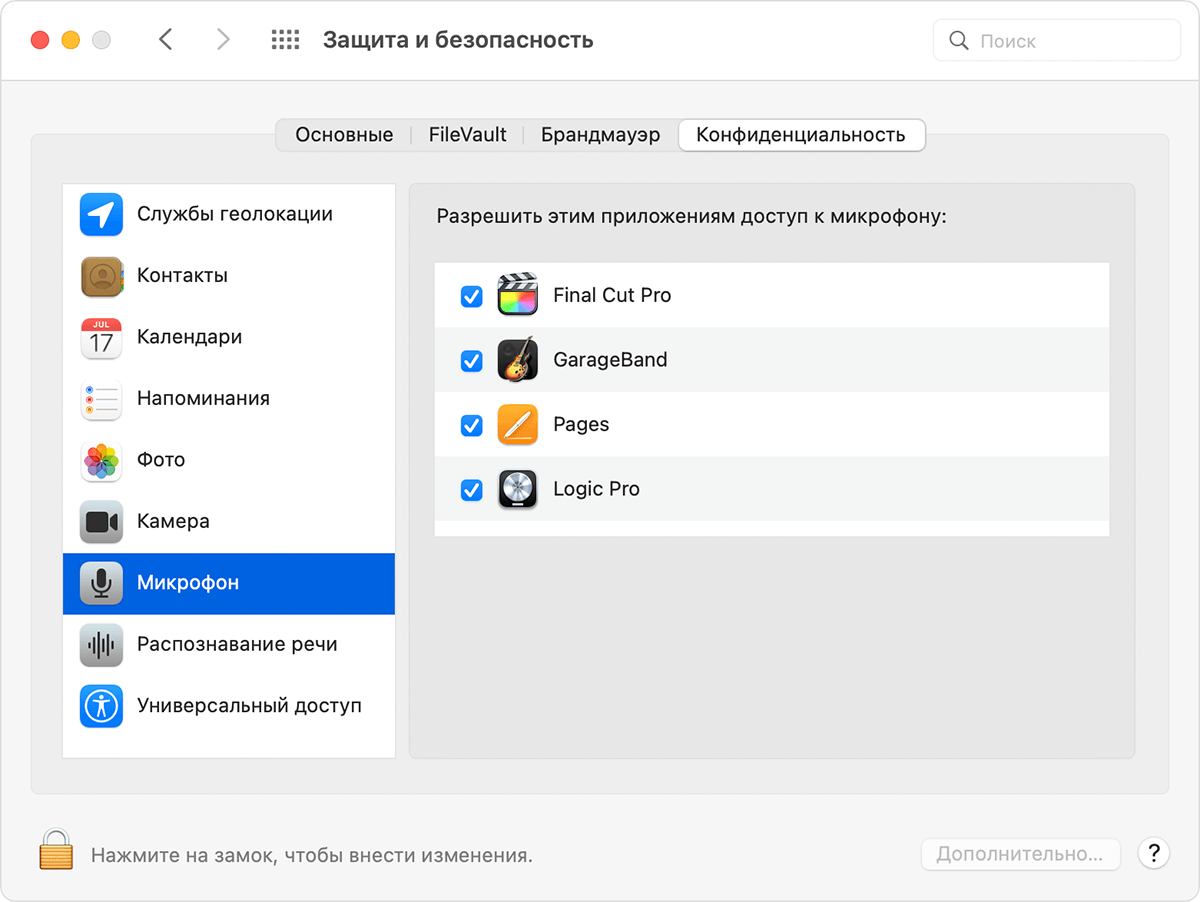
Откройте это приложение и попробуйте записать аудио снова.
Если для записи звука используется внешний микрофон или аудиоинтерфейс, но они по-прежнему не работают, обратитесь к производителю устройства за обновлениями программного обеспечения и информацией о совместимости.
Дополнительная информация
Дополнительные ресурсы, которые помогут вам с записью аудио.
Устранение проблем с Logic Pro
Устранение проблем с MainStage
Запись голосового сопровождения и другого аудио в Final Cut Pro
Подготовка к записи аудио в GarageBand на Mac
Запись аудио в QuickTime Player на компьютере Mac
Информация о продуктах, произведенных не компанией Apple, или о независимых веб-сайтах, неподконтрольных и не тестируемых компанией Apple, не носит рекомендательного или одобрительного характера. Компания Apple не несет никакой ответственности за выбор, функциональность и использование веб-сайтов или продукции сторонних производителей. Компания Apple также не несет ответственности за точность или достоверность данных, размещенных на веб-сайтах сторонних производителей. Обратитесь к поставщику за дополнительной информацией.